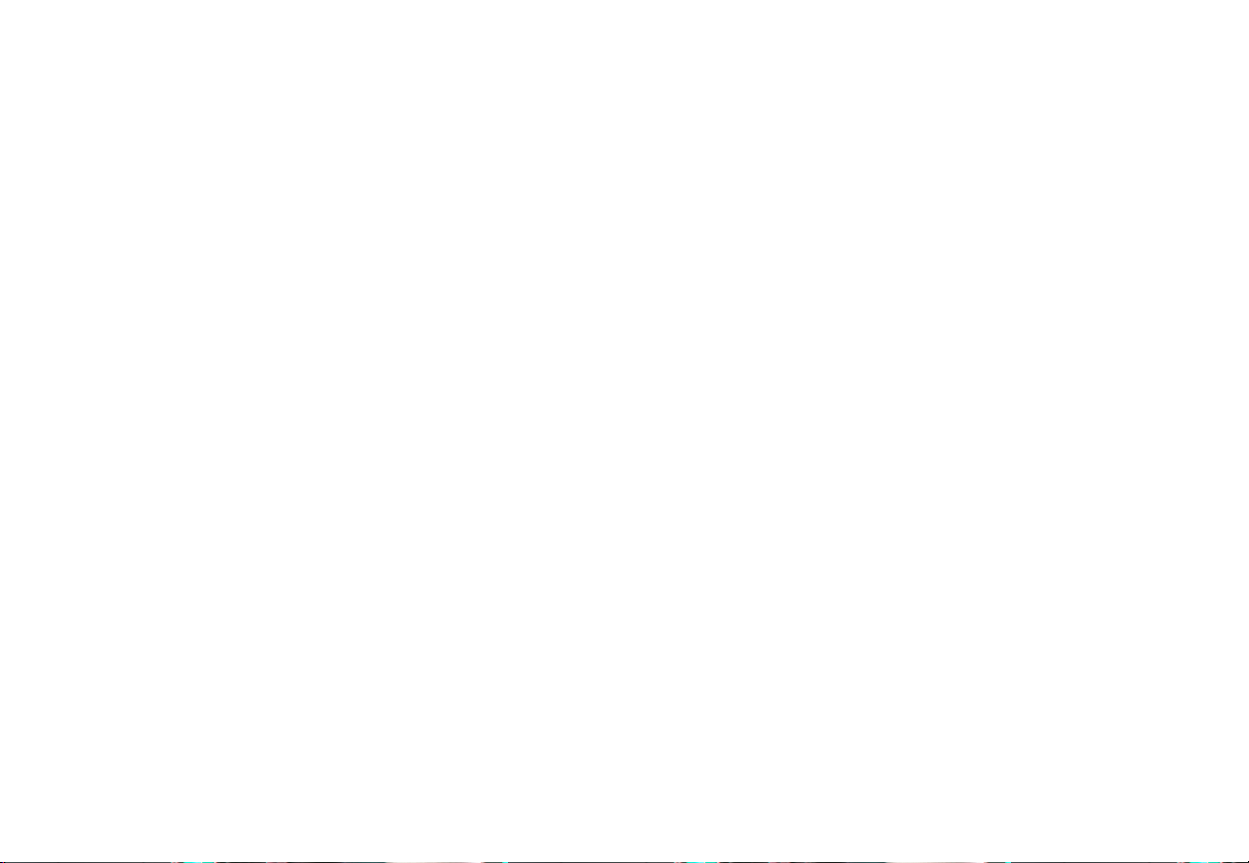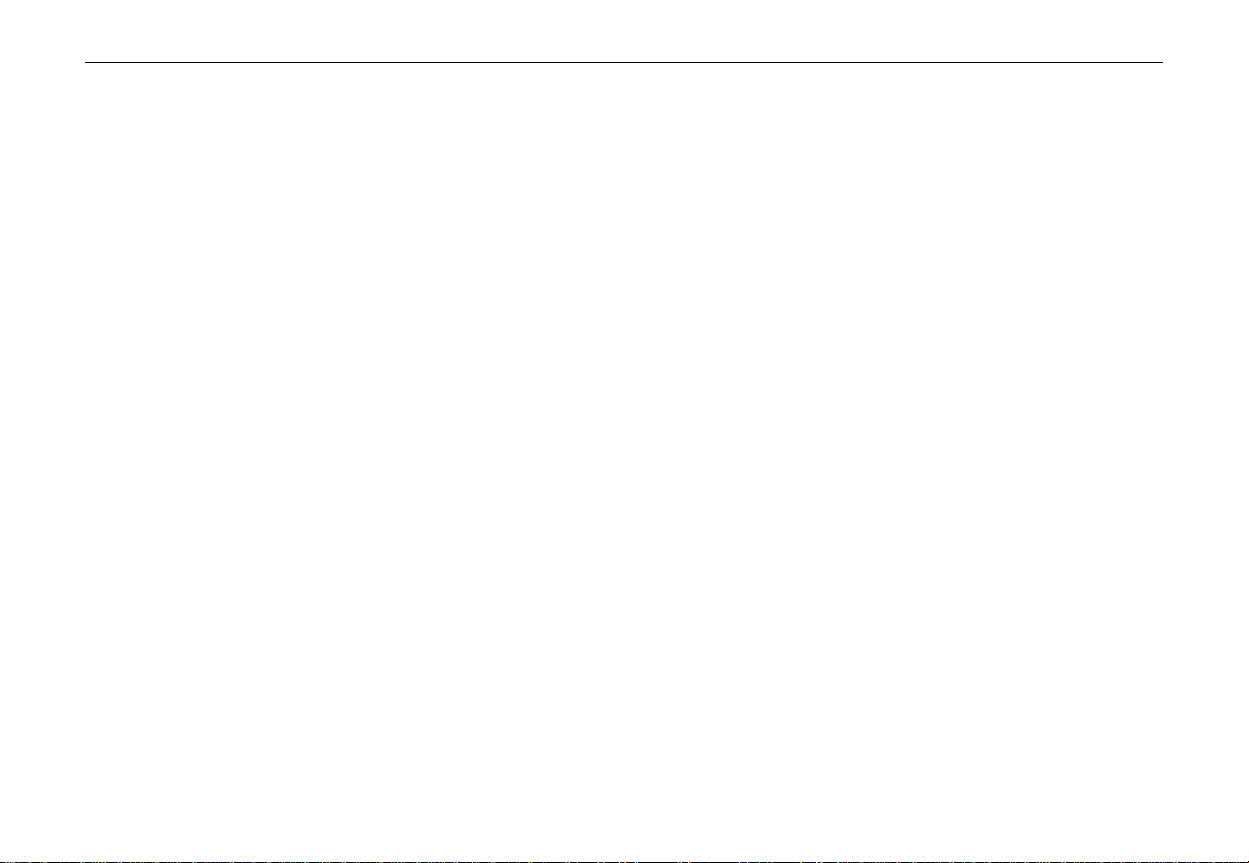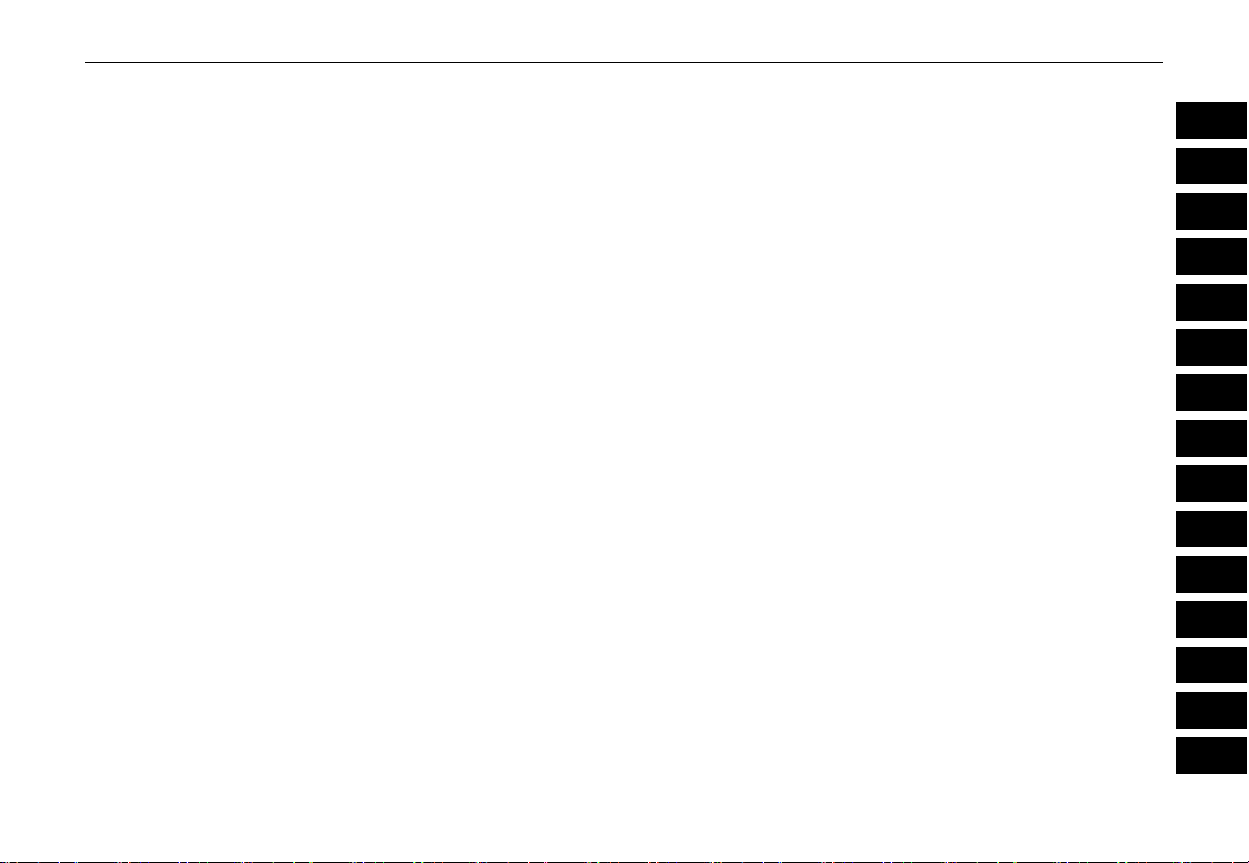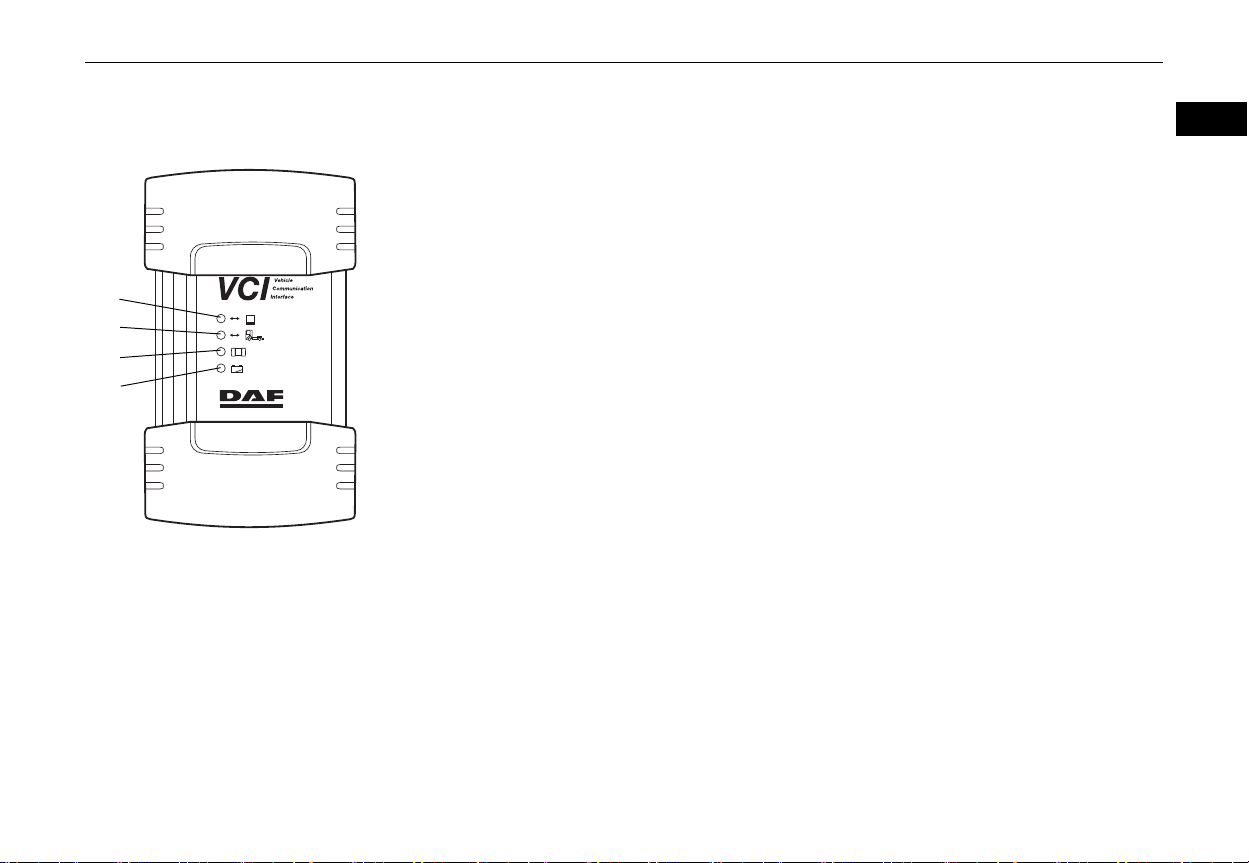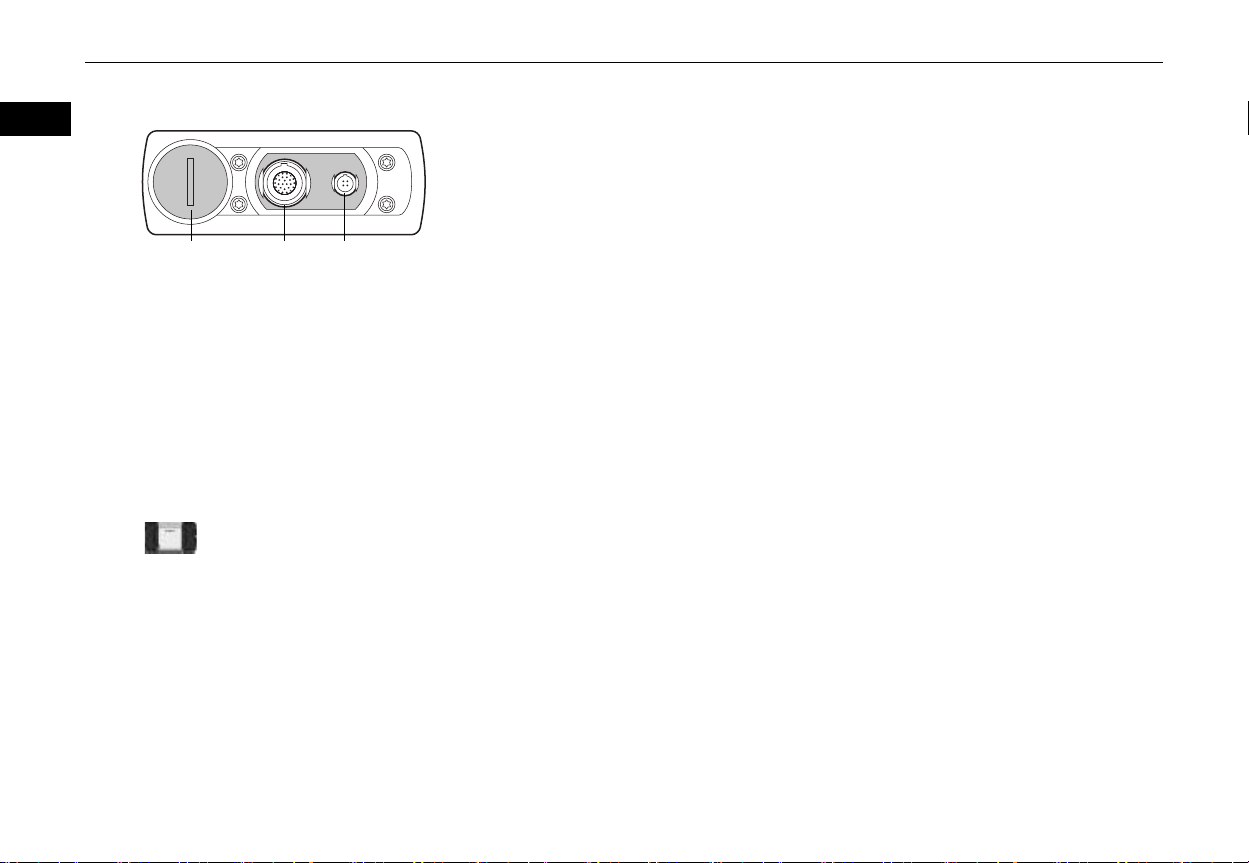© 200847
VCI Quick Start Manual
DW33368104
NL
© 200803 DAF Trucks N.V., Eindhoven, Nederland
In het belang van een voortdurende productontwikkeling behoudt DAF
zich te allen tijde het recht voor om zonder voorbericht specificaties of
producten te wijzigen.
Niets uit deze publicatie mag door middel van druk, fotokopie, microfilm
of op welke wijze ook worden verveelvoudigd en/of openbaar gemaakt
zonder voorafgaande schriftelijke toestemming van de fabrikant.
IT
© 200803 DAF Trucks N.V., Eindhoven, Paesi Bassi
Nell'interesse di un continuo sviluppo dei propri prodotti, la DAF si
riserva il diritto di apportare in qualsiasi momento modifiche alle
specifiche o agli equipaggiamenti senza darne preavviso.
Non è consentita la riproduzione e/o diffusione di alcuna parte della
presente pubblicazione a mezzo stampa, fotocopiatura, microfilm o in
qualsiasi altro modo senza previa autorizzazione scritta della Casa.
FR
© 200803 DAF Trucks N.V., Eindhoven, Pays-Bas
Dans l'intérêt d'un développement continu de ses produits, la société
DAF se réserve le droit de modifier sans préavis leurs caractéristiques et
équipements.
Toute reproduction et/ou transmission d'une partie ou de la totalité du
contenu de cette publication par quelque procédé que ce soit -
mécanique, électronique, photocopie ou autre - est interdite sans
autorisation écrite préalable du constructeur.
ES
© 200803 DAF Trucks N.V., Eindhoven, Holanda
En interés de un continuo desarrollo de sus productos, DAF se reserva
el derecho de modificar sin previo aviso las especificaciones o los
equipos en cualquier momento. Queda prohibida la publicación o
reproducción total o parcial de esta información por medio de fotocopia,
microfilme o por cualquier otro medio sin autorización previa por escrito
del fabricante.
DE
© 200803 DAF Trucks N.V., Eindhoven, Niederlande
Im Zuge einer stetigen technischen Weiterentwicklung behält sich DAF
jederzeit Konstruktions- und Ausstattungsänderungen ohne
Vorankündigung vor.
Vervielfältigung jeglicher Art (durch Nachdruck, Fotokopie, Mikrofilm
usw.) und/oder Veröffentlichung, auch auszugsweise, ist ohne
schriftliche Genehmigung des Herstellers nicht gestattet.
EL
© 200803 DAF Trucks N.V., Eindhoven, Ολλανδία
Υπό το πρίσμα της συνεχούς ανάπτυξης προϊόντων, ηDAF διατηρεί το
δικαίωμα να αλλάξει τις προδιαγραφές ήτον εξοπλισμό οποτεδήποτε,
χωρίς προειδοποίηση.
Κανένα τμήμα της παρούσας δημοσίευσης δεν επιτρέπεται να
αναπαραχθεί ή/και να δημοσιευτεί μέσω εκτύπωσης, φωτοτυπίας,
αποτύπωσης σε μικροφίλμ ήμε οποιοδήποτε άλλο μέσο, χωρίς την
προηγούμενη γραπτή έγκριση του κατασκευαστή.
EN
© 200803 DAF Trucks N.V., Eindhoven, the Netherlands
In the interest of continuing product development, DAF reserves the right
to change specification or equipment at any time without notice.
No part of this publication may be reproduced and/or published by
printing, photocopying, microfilming or by any other means without the
manufacturer's prior permission in writing.
DA
© 200803 DAF Trucks N.V., Eindhoven, Holland
For at fortsætte produktudviklingen forbeholder DAF sig ret til at ændre
specifikationer eller udstyr til enhver tid uden varsel.Ingen dele af denne
publikation må gengives og/eller udgives, hverken på tryk, som fotokopi,
mikrofilm eller på anden måde uden producentens skriftlige tilladelse.